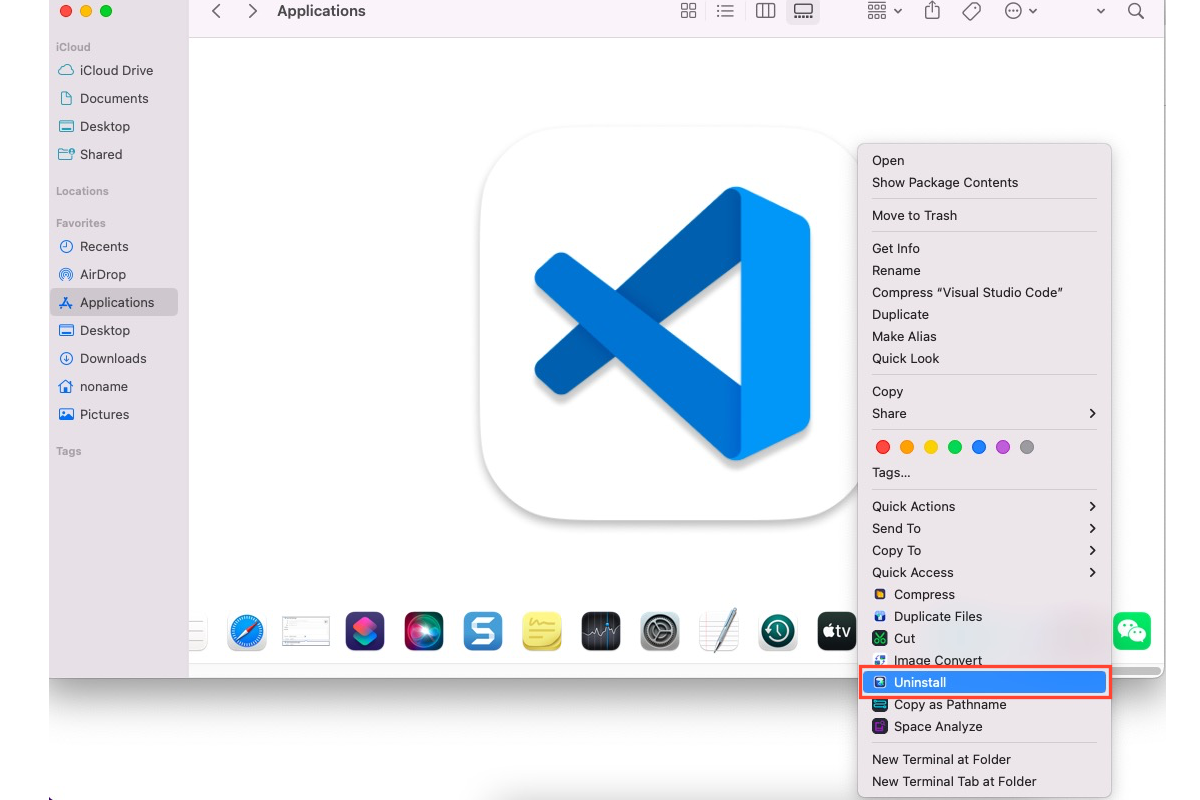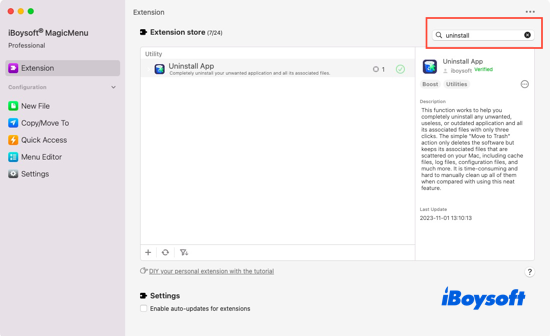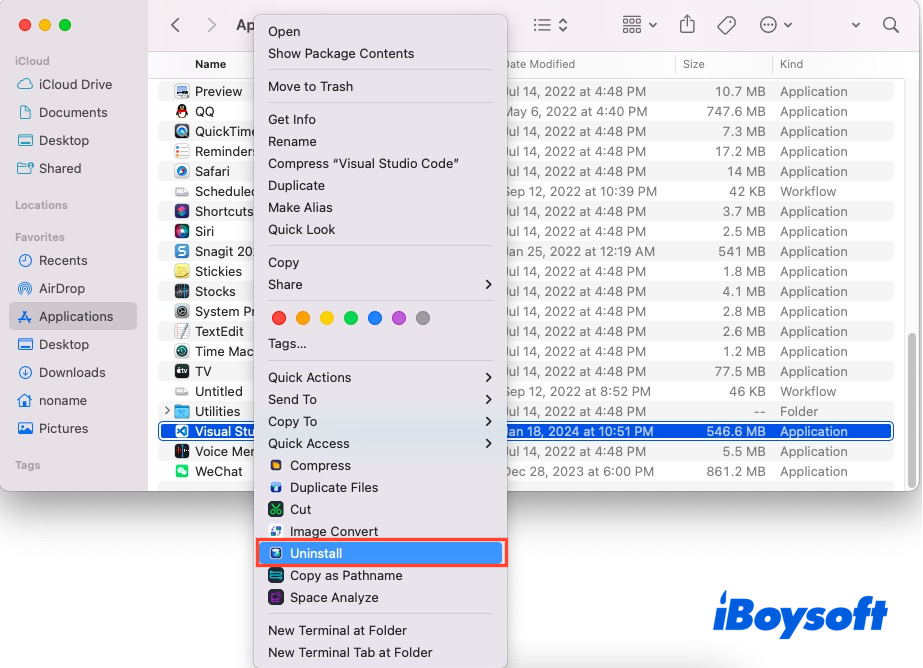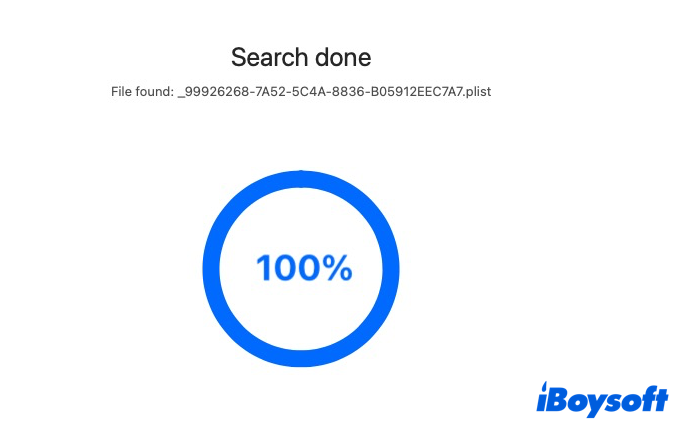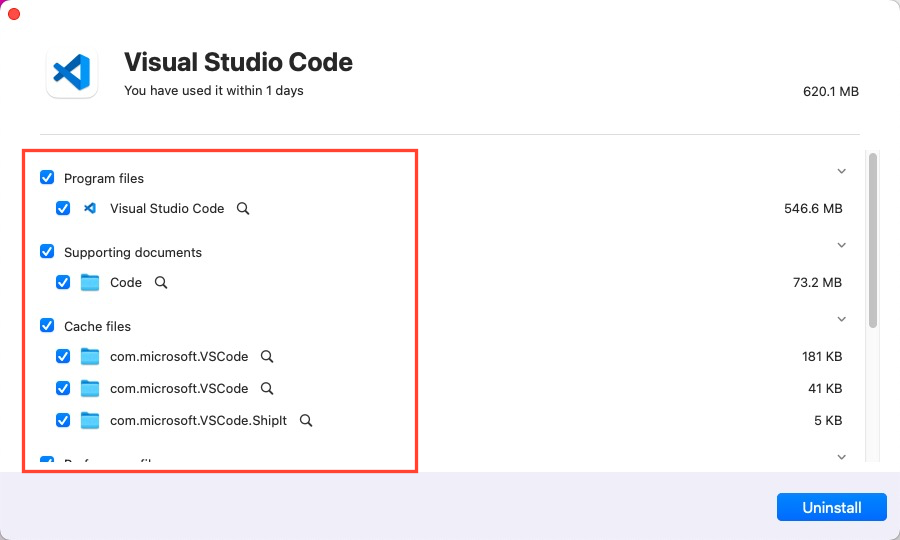Visual Studio Code, o VS Code, es una alternativa gratuita de código abierto a TextEdit en Mac desarrollada por Microsoft, que puede funcionar en diferentes sistemas operativos como Windows, Linux y macOS.
Los desarrolladores y programadores lo utilizan frecuentemente para crear IntelliSense, depuración de código, comandos Git integrados y extensiones. Hoy nos enfocamos principalmente en cómo desinstalar Visual Code en Mac, junto con sus extensiones, componentes y utilidades asociadas totalmente de tu Mac con varias soluciones prácticas.
¿Por qué necesitas desinstalar Visual Studio de Mac?
Las razones por las que deseas desinstalar Visual Studio de Mac son obvias y simples, es decir, Visual Studio se vuelve inútil después de un uso temporal y ocupa mucho espacio de almacenamiento precioso.
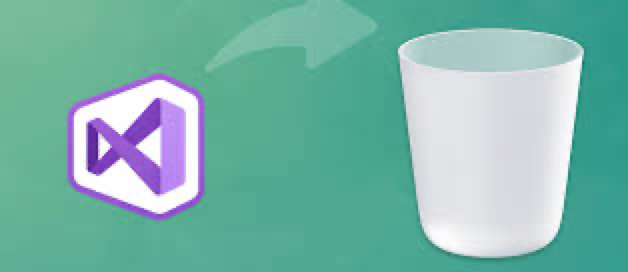
Para el primer caso, se recomienda limpiar aplicaciones y archivos no útiles de tu Mac regularmente para liberar más espacio en tu Macintosh HD para prolongar la vida útil de la computadora y mejorar su rendimiento.
Para el segundo caso, algunos usuarios han reportado tener un problema en el que Visual Code consume mucho almacenamiento y RAM al ejecutarse, haciendo que la computadora Mac funcione lentamente e ineficientemente.
Sin embargo, VS Code es una descarga pequeña (< 200 MB) y ocupa menos de 500 MB en disco, ¡pero puede consumir decenas o incluso cientos de GB de almacenamiento según una investigación aproximada! Para devolver Visual Studio a su estado normal, ¡puedes desinstalarlo e instalarlo una vez más!
Desinstalar Visual Studio Code a través del desinstalador incorporado de Mac (complejo)
Mac está configurado con un removedor de aplicaciones incorporado que puede eliminar todo software de terceros y algunas aplicaciones locales de tu Mac. Sin embargo, no puede eliminar los archivos asociados junto con la aplicación, por lo que debes desinstalar la aplicación primero, luego repetir para encontrar y eliminar los archivos uno por uno dispersos en diferentes rutas y carpetas en tu Mac.
Este método es una pérdida de tiempo y consume esfuerzo. Si deseas un método más efectivo, desplázate arriba para usar iBoysoft MagicMenu. Pero si aún prefieres este método, veamos cómo desinstalar Visual Studio Code en Mac de forma manual:
Paso 1: Abre Finder en tu computadora Mac y dirígete a la carpeta de Applications.
Paso 2: Localiza Visual Studio Code en la lista de aplicaciones y haz clic derecho para abrir el menú contextual.
Paso 3: Selecciona Mover a la papelera del menú desplegable, luego Visual Studio Code irá a la Papelera de Mac.
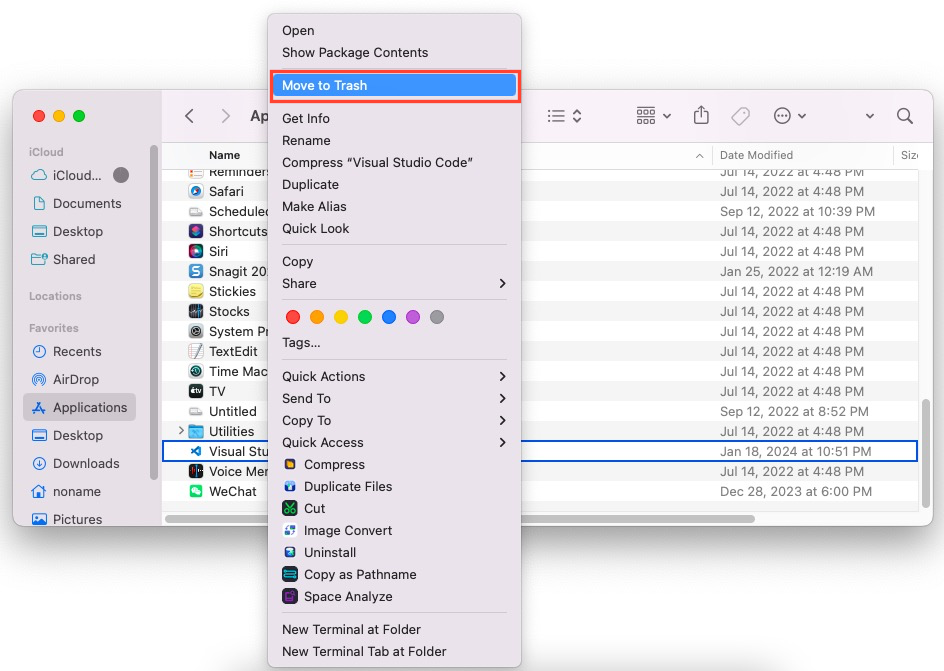
Paso 4: Luego cambia a Finder > Ir > Ir a la carpeta, y accede a la siguiente ruta para eliminarlos de tu Mac uno por uno.
- ~/Library/Application Support
- ~/Library/Logs
- ~/Library/Caches
- ~/Library/Preferences
- ~/Library/VisualStudio
Cuando termines la eliminación de archivos, habrás completado la desinstalación con éxito. Ten en cuenta que Visual Studio Code puede dejar algunos archivos o paquetes raíz ocultos en tu computadora, escapando tu eliminación. Si encuentras uno algún día, muévelo directamente a la papelera.
Si te gusta esta forma de desinstalar Visual Studio Code de tu Mac, ¿por qué no compartirla con más personas?
Desinstalar Visual Studio Code a través de la Terminal de Mac (arriesgado)
Si tienes conocimiento de comandos y estás interesado en una forma más avanzada de eliminar Visual Studio Code de tu Mac, puedes usar la Terminal de Mac para lograr este objetivo. Sin embargo, por favor ejecuta el siguiente comando con cuidado, ya que una ejecución incorrecta de un comando puede hacer que tu dispositivo se comporte anormalmente o disfuncione.
Así es como puedes usar la Terminal de Mac para desinstalar Visual Studio Code y sus archivos de paquete de tu Mac:
Paso 1: Abre la Terminal de Mac en tu dispositivo.
Paso 2: Copia y pega el siguiente comando para desinstalar Visual Studio Code. No olvides presionar la tecla Return/Enter después de escribir el comando para ejecutar la línea de comandos.
sudo rm -rf "/Applications/Visual Studio.app"
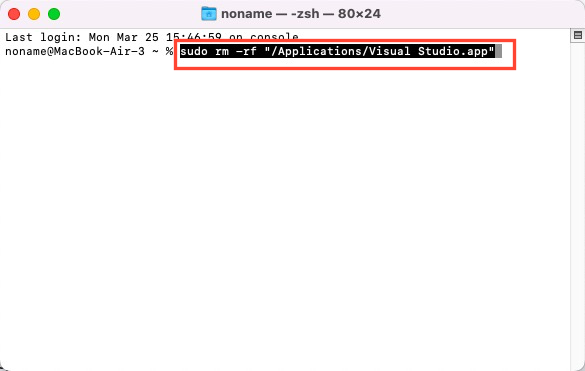
Paso 3: Copia y pega los comandos a continuación para usar el comando rm para eliminar archivos de paquetes:
- rm -rf ~/Library/Caches/VisualStudio
- rm -rf ~/Library/Preferences/VisualStudio
- rm -rf ~/Library/Preferences/Visual\ Studio
- rm -rf ~/Library/Logs/VisualStudio
- rm -rf ~/Library/VisualStudio
- rm -rf ~/Library/Preferences/Xamarin/
- rm -rf ~/Library/Application\ Support/VisualStudio
Cómo instalar Visual Studio Code en Mac?
Si deseas usar Visual Studio Code en tu computadora Mac nuevamente, puedes hacer lo siguiente para instalarlo:
Paso 1: Descarga el instalador desde la página de descarga de Visual Studio para Mac.
Paso 2: Una vez completada la descarga, haz clic en VisualStudioForMacInstaller_
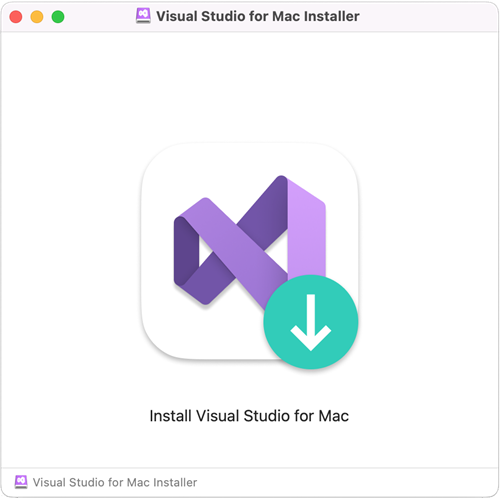
Paso 3: Es posible que aparezca un aviso sobre la aplicación descargada de Internet, simplemente selecciona Abrir.
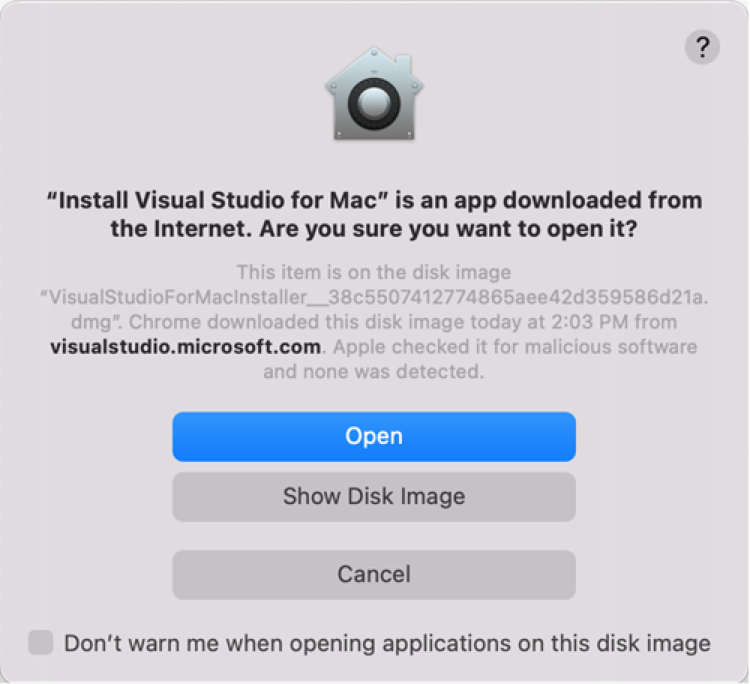
Paso 4: Aparecerá una alerta pidiendo permiso para la privacidad y términos de licencia. Sigue los enlaces para leerlos, luego selecciona Continuar si estás de acuerdo:
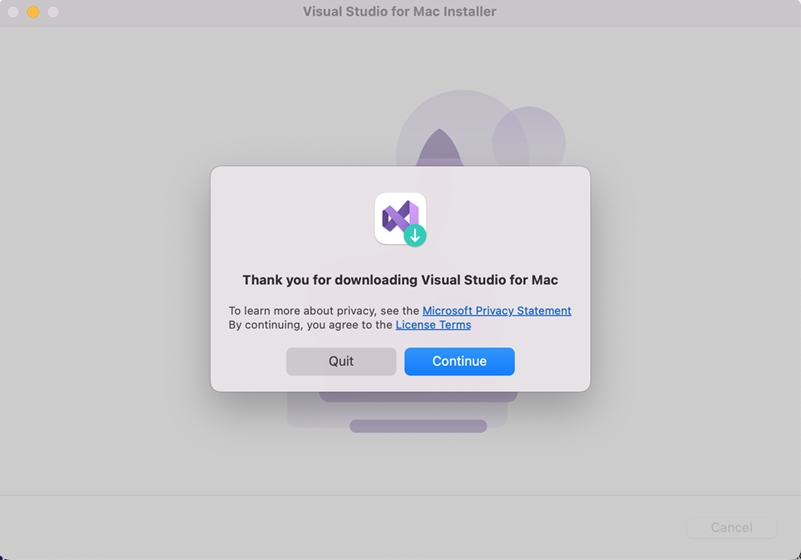
Paso 5: Se muestra la lista de cargas de trabajo disponibles. Selecciona los componentes que deseas utilizar:
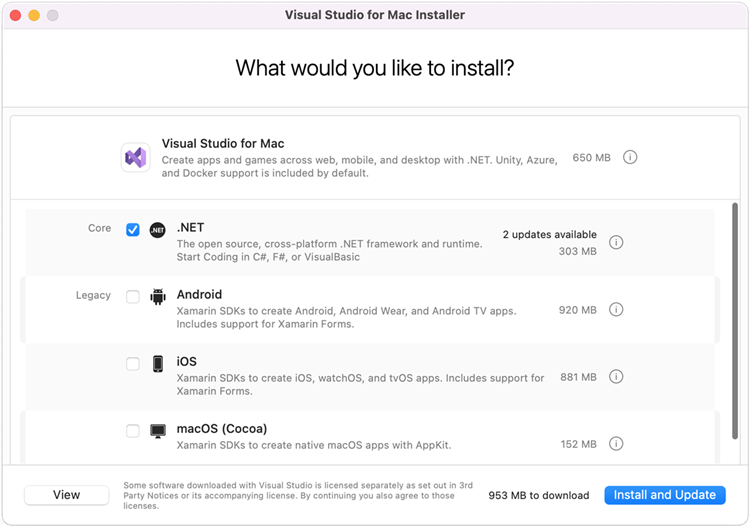
Paso 6: Después de hacer tus selecciones, selecciona el botón Instalar.
Paso 7: El instalador mostrará el progreso mientras descarga e instala Visual Studio para Mac y las cargas de trabajo seleccionadas. Se te pedirá que ingreses tu contraseña para otorgar los privilegios necesarios para la instalación.
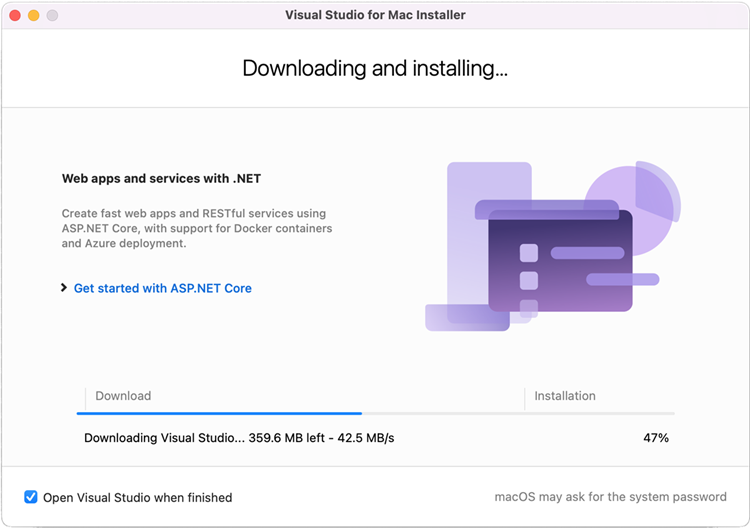
Paso 8: Una vez instalado, Visual Studio para Mac te pedirá personalizar tu instalación iniciando sesión y seleccionando los atajos de teclado que te gustaría utilizar:
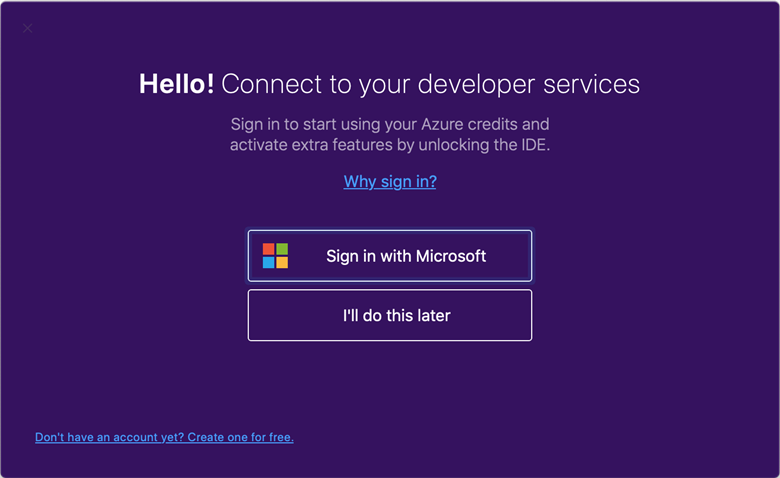
Paso 9: Visual Studio para Mac se lanzará y podrás abrir un proyecto o crear uno nuevo.
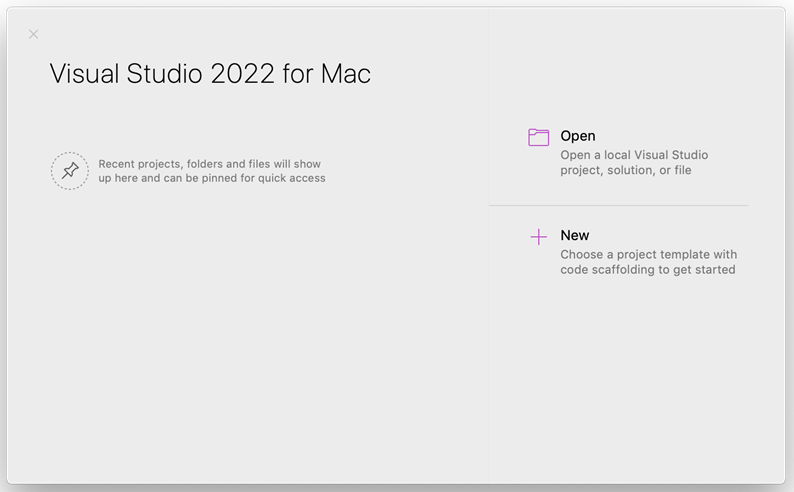
Visual Studio Code consume demasiada RAM o almacenamiento, ¿qué hacer?
El problema de que Visual Studio Code consume demasiada RAM o espacio de almacenamiento no es único ni exclusivo de ciertos usuarios, dado que muchos usuarios se han quejado de ello en el foro. Este problema hace que la Mac se ralentice y funcione mal. Si, desafortunadamente, te encuentras con el mismo problema, por favor prueba las siguientes soluciones:
- Forzar la salida de Visual Studio Code en el Monitor de actividad
- Reiniciar tu Mac y volver a iniciar Visual Studio Code
- Actualizar Visual Studio Code a la versión más nueva
- Buscar y eliminar archivos o componentes de Visual Studio Code inútiles
- Reinstalar Visual Studio Code
- Reinstalar macOS
Las palabras finales
Ilustramos cómo desinstalar Visual Studio Code de una Mac de tres maneras, incluyendo un desinstalador de aplicaciones profesional, el removedor de aplicaciones integrado en Mac y Terminal de Mac. Cada método viene con introducciones y guías detalladas, y puedes elegir uno para desinstalar Visual Studio Code de tu computadora.
Además, discutimos cómo instalar Visual Studio Code y qué hacer si Visual Studio Code consume demasiada RAM o espacio de almacenamiento. Si estás interesado en alguno, ¡por favor haz clic y lee la información completa!